想要天天向上,就要懂得享受学习。图老师为大家推荐Photoshop绘制卡通老鼠插画教程,精彩的内容需要你们用心的阅读。还在等什么快点来看看吧!
【 tulaoshi.com - PS 】
先看看最后的线稿

2:将线稿层图层属性改为正片叠底,然后在线稿层的下面新建一个图层,开始描绘仓鼠的大色调,这个步骤会对色彩进行大致的安排,后面的
所有步骤都是会建立在这个大色调基础之上

3:满身毛茸茸的动物应该特别注意刻画眼睛、鼻头等相对光滑的地方,这样可以薄面我们的主角因为毛毛太多而显得过软。眼睛应该特别注意其高光和反光的位置及其强度,这些都是表现其质感特别重要的地方。毛发的处理是要注意其本来生长的方向顺着画过去就好,这时候排线的功力必不可少。PS CS4开始出现的画布旋转功能也可以让我们在画毛发的时候心情愉悦很多

4:相机的绘制,草图阶段画的是1DS类别的专业相机,但是在刻画时候觉得用复古些的相机会更加符合画面的定位,于是搜索了下旁轴相机的图
片,最终选择了一款Leica作为参考,重新修正了线稿

5:和画仓鼠的步骤一样,在线稿的下面新建一个图层并且施以灰灰的底色。需要注意的是这个环节我故意画的比较灰一些,一边为后面提亮颜色留下空余的色彩空间

6:参考照片,从个人的理解开始深入的刻画,这个时候要通过密实的线条来表现金属的厚重感,一些转角处用脸色来强化,部分细节甚至放大到500%来刻画。不过需要注意的是一定不要画的过火,还是要注意画面整体的虚实。所以我在深入刻画的时候严格控制了相机的色彩对比,使之不要太跳出来

7:接着从上往下画,直至第一只仓鼠全部完成

8:这个时候我开始要画蘑菇了,菌类在儿童插花中也经常性的会出现,我特意搜索了很多不同的蘑菇图案,最终选定了这张图片,这就是我心目
中最像蘑菇的蘑菇了

9:和相机一样重新画了蘑菇线稿,重新画出蘑菇的大色调准备深入刻画,这时候我强调了蘑菇的冷暖关系,强调了蘑菇的明暗关系,以此来强化蘑菇的体积感,当然,这样的技巧是在以前传统素描色彩课上学习到了,这个也是我为什么一再给我的学生强调传统绘画基础的重要性,不管电脑再快,软件再智能,传统绘画基础永远是主导你画面最终效果的最重要因素

10:用了很多时间来描绘蘑菇上的质感,这样的排线很容易让我回忆起快乐的高中时光,那时候的我坐在画架前,也是这样用铅笔一笔一笔的排线,那时的时光是那么的无忧无虑,那么的幸福多彩,那里我遇见了我受益一生的良师和可以共度患难的益友,在这里我祝福他们,也感谢他们给了我最快乐的求学的时光

11:修正了仓鼠的脚,强化了阴影和轮廓,使蘑菇更富立体感!再次强调蘑菇的冷暖关系,使其更有丰富的色彩变化

12:开始画第2只仓鼠,这只仓鼠的的过程留的更详细些,大家也可以看的更加清楚一些。可以看到,线画的是眼睛和鼻头,原因我就不重复了

13:接着画毛发,这里我先将毛发的生长方向梳理出来,以免在后期深入画的时候搞乱自己的思维,大家可以参考下我的方法,同时也可以参考下真实动物的毛发方向

14:按照刚才的方向排线,从眼睛开始,逐步辐射到整个脸部,不过这只仓鼠有些小逆光了,所以表现的时候会稍有难度,想想逆光圆球的表现,你马上就可以将复杂的仓鼠头部简化,看到头部的本质,很多时候我们都可以尝试这样的思维方式,要记住画画永远是在坐减法,将原有复杂、杂乱的光影关系提炼的单纯、明显,再将其表现出来

15:画出耳朵

16:手臂开始稍微处理下,然后对鼻头的明暗交接线进行加强,以进一步突出立体感

17:这个步骤加和很多细节,其中肩带的细节多一些,所有这些地方都严谨的参考过照片,这样的目的是为了让画面更加真实,越是非真实的画面越要用真实的东西来使其看起来更加真实一些,哈哈,所以在画这些东西的时候我特别认真仔细,画板上的纸故意加了些缺口和这周,看起来更多些细节,也更加好玩

18:那么我要画场景了,这次先画一个宽些的场景,应该更加特别,视觉也应该更强烈。这个是背景的第一稿,画的比较粗糙,我希望先找到大感觉,所以背景我开始都会画的比较粗糙一些

19:大致将颜色铺出来,我很刻意的强化了画面的冷暖关系,这样画面会更加的有变化,更加的通透,冷色能让物体有后退的功能,所以也使我们的画面更加的有纵深感和空间感。但是这个画面我觉得不太满意,觉得不够丰富,不够有变化,于是我准备推翻他

20:将大树上移,增加了一条小溪,让画面更加的丰富,并且增加了动感,但小溪的线条画上去的那一刻我就知道这张画的构图就这么定下来了,这里要说明的是这张作品因为是随手涂鸦之后延展画开的,正常的作画步骤应该还是要从一开始就想到角色和场景的统一性,不能分开来处理,并且三色、上大色调也应该同步进行
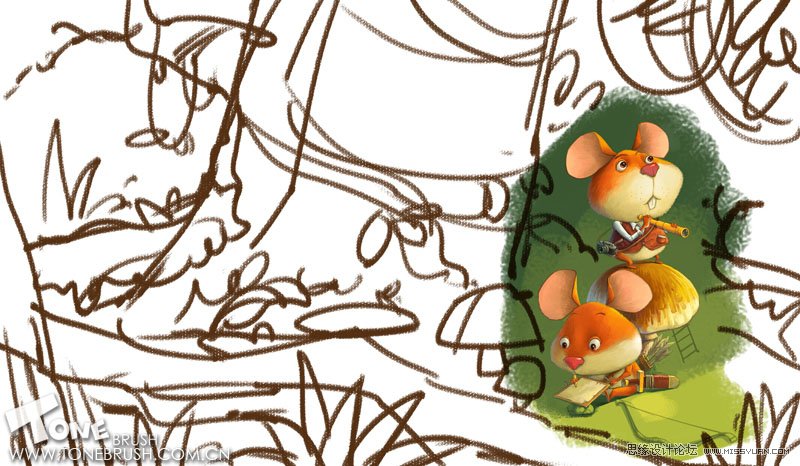
21:将大色调铺设好,这个版本的大色调和被我枪毙的上一版本基本一致,总的来说我对这个色彩布局还是比较满意的,那么我们一起期待画下去的样子吧

22:这个步骤主要是坐一些梳理工作,将一些含糊的笔触具体化,这个步骤其实非常考验我们的耐心,面对一个到处都还是混沌状态的画面来说信心是很重要的,还有就是不要忘记大色调时候对画面的第一感觉

23:整体深入一遍后我还是从仓鼠周围开始画,首先因为这里是视觉中心,从这里蔓延开去不管画到那里停下来都相对会是完整的,其次这里是画面最脸的部分,也符合亮实暗虚的基本画面处理方法

24:从前面的小蘑菇和弓开始,这个时候最重要的是耐心和信心,千万不要半途而废了
(本文来源于图老师网站,更多请访问https://www.tulaoshi.com/ps/)
25:从前面的蘑菇、弓画到后面树桩下面的菌类,近处基本成型,描绘的方法和上面画角色时候类似,草地不用完整的处理,我们可以有选择性的点缀下即可

26:紧接着画的就是巨大的树干和树干上面的藤蔓植物,这个过程更加的耗时,画到此时一般都是痛并快乐着,痛的是后面巨大工作量给我的压力,快是画面慢慢成型带给自己的那种成就感

27:紧接着的刻画用逆流而上来笑容最贴切了,这个时候我一般会多开个窗口同步看整体效果,这样即能方便刻画局部,也可以同步看到画面的整体效果

28:将剩下的地方再简单过下就可以了,因为这时候留下没画的地方多半是整个画面的暗部和远景,简单些处理更可以拉开画面的空间感,恰好这个时候也没有开始那么有耐心了,哈哈,猜到为什么一定要从亮部画起了吧。哈哈

29:缩小画面,仔细观察,稍微调整下,整个画面就这样OK了

30:将作品从ArtRage里面打开,用油画笔刷加些油画肌理,让画面更加多些绘画的感觉,呵

31:局部欣赏

来源:https://www.tulaoshi.com/n/20160216/1569409.html
看过《Photoshop绘制卡通老鼠插画教程》的人还看了以下文章 更多>>